
Инсталирах програмата ACDSee, по време на инсталацията имаше предложение за свързване на нужните типове файлове с тази програма, но не придадох никакво значение на нея, сега тя дори отваря видео файлове, отивам в менюто за дефиниране на програма за дефиниране и нищо не може да се промени в нея. Какво да правя Операционна система Windows 7.
Анатолий.
По-голямата част от програмите по време на инсталирането си променят настройките на операционната система и се асоциират с определени видове файлове. И ако отдавна работим с тези файлове в друга програма? Мнозина в тази ситуация не знаят какво да правят и в бъдеще изтръпват, когато се обадят на сина или дъщеря си с думите: - „Татко, мога ли да инсталирам програмата си ...“ и отговаряме на детето: - „Може би синът ми не се нуждае от това, но не забравяйте, че инсталирах за последен път и документите на майка ми спряха да се отварят. " Ние няма да откажем на нашето дете, в такива случаи просто трябва да свържете типове файлове с приложенията, от които се нуждаем в Windows 7 и да го направите много просто.
Програми по подразбиране в Windows 7
Най-голямата мечта на всяка програма е да ви е любима и разбира се, тя иска да бъде в стартиране, постоянно се актуализира, както и да работи с всички видове файлове, за които е предназначена и трябва малко да бъде програма по подразбиране в Windows 7 за определени типове файлове. Когато инсталирате програмата на вашия компютър, тя променя настройките на операционната система, така че файловете, от които се нуждае, се отварят с нея. Разбира се, голям брой програми преди това действие ни питат дали искаме това, но или пропускаме този момент, или може би изобщо не знаем за това.
Например, програмата ACDSee Pro 3.0 по време на инсталацията ни моли да изберем типовете файлове, които трябва да бъдат свързани с нея. В този прозорец трябва да изберете елемента Друго,
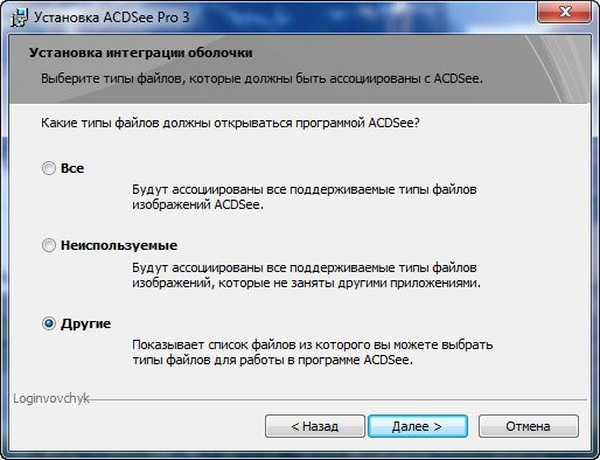
тогава програмата ще ни предложи да изберем сами кои файлове да отваряме по подразбиране. И ето ви, по време на инсталационния процес програмата предлага да поставите отметки в квадратчетата срещу типовете файлове, които ще бъдат програма по подразбиране на windows 7, например поставете отметка пред типовете файлове с разширението jpg.
 Това означава, че програмата ни ще отвори файлове с това разширение по подразбиране и ако щракнем двукратно върху всеки файл с разширението jpg, той веднага ще се отвори в новата ни инсталирана програма ACDSee.
Това означава, че програмата ни ще отвори файлове с това разширение по подразбиране и ако щракнем двукратно върху всеки файл с разширението jpg, той веднага ще се отвори в новата ни инсталирана програма ACDSee. И какво да правим с вас, ако по време на инсталирането на програмата не беше предложено да свързваме типовете файлове с това приложение или ако го пуснем и сега нужните файлове се отварят от грешна програма. Тогава ще свържем файловете с конкретното приложение ръчно. Отиваме:
- Старт-> Програми по подразбиране-> Изберете програми, използвани от Windows 7 по подразбиране и тук избираме Задаване на програми по подразбиране,
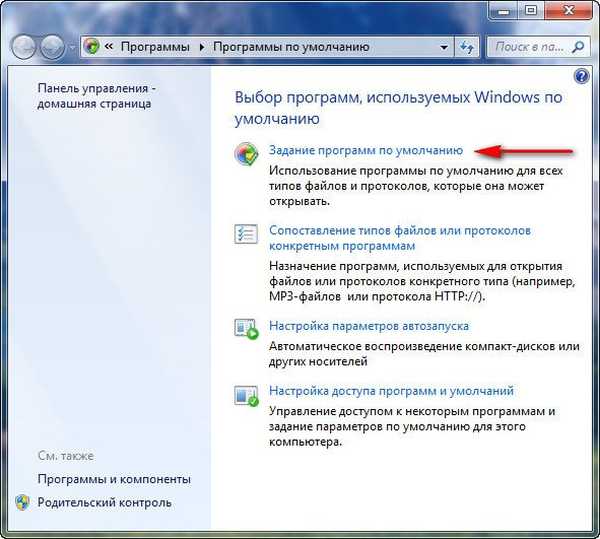
тогава можем: изберете програмата, която ни е необходима, в дясната част на диалоговия прозорец и кликнете върху първия бутон "Използвайте тази програма по подразбиране за всички типове файлове., с която е предназначено да работи по подразбиране ".
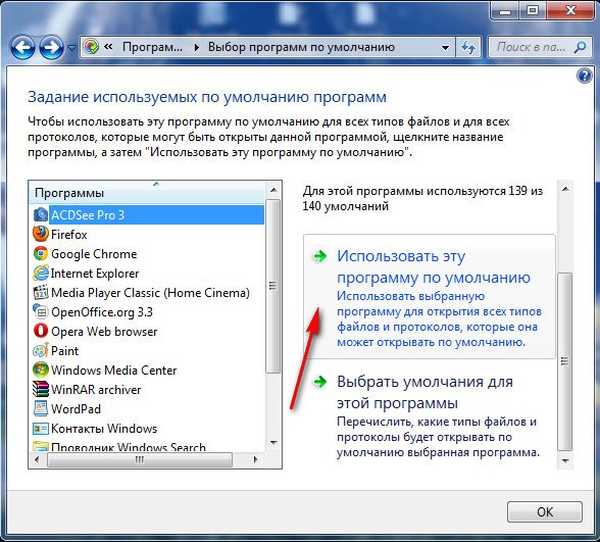 Но не бързайте да правите това, тогава ACDSee ще отвори всичко подред, дори това, което изобщо не е необходимо, струва ми се, че ръчната конфигурация е по-удобна. Можем да изберем нужната програма и да кликнем върху бутона „Избор на подразбиране за тази програма“,
Но не бързайте да правите това, тогава ACDSee ще отвори всичко подред, дори това, което изобщо не е необходимо, струва ми се, че ръчната конфигурация е по-удобна. Можем да изберем нужната програма и да кликнем върху бутона „Избор на подразбиране за тази програма“, 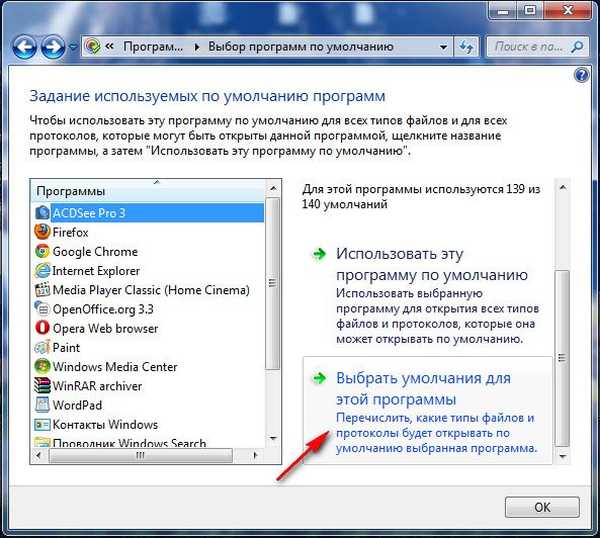
в менюто "Определяне на картографиране на програмата", което се отваря, можем да зададем типовете файлове, от които се нуждаем, че програмата се отваря ръчно по подразбиране, ще бъде много по-добре. Поставяме отметка пред желаното разширение и „Запазване“. И всички.

Но не са толкова прости приятели, те често ме молят да поправя ситуацията, когато потребителят се съгласи да назначи програмата ACDSee за всички видове файлове, известни й по време на инсталацията, аз няма да навлизам в подробности, но има определени трудности, тогава този прозорец ще изглежда така.
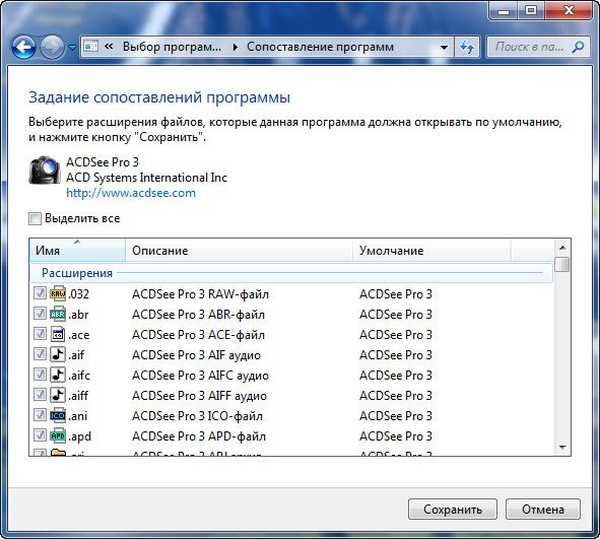
Какво ще правим? Невъзможно е да премахнете нито един кърлеж. Върнете се в първия прозорец "Изборът на програми, използвани от Windows 7, още Съставяне на типове файлове и протоколи за конкретни програми ".
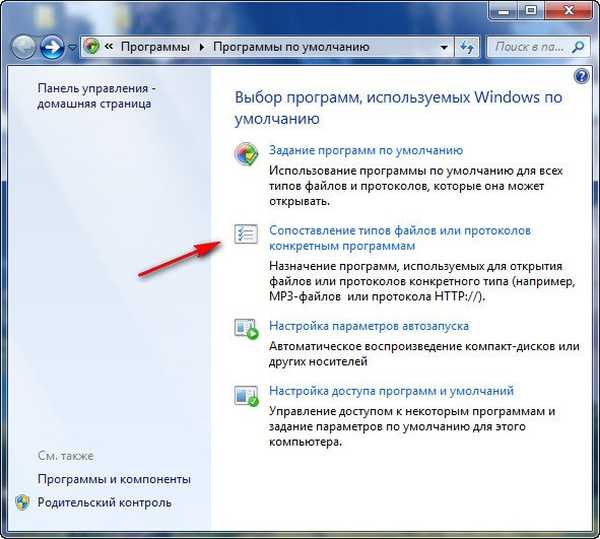
Изберете разширенията за файлове и ако искаме друга програма да го отвори, кликнете върху „Промяна на програмата "
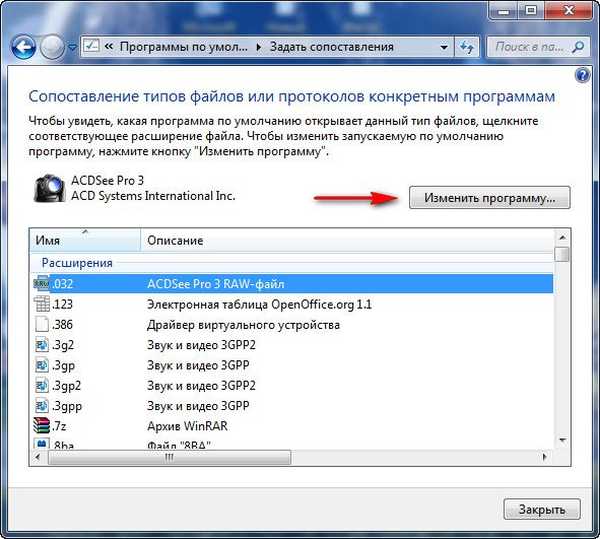
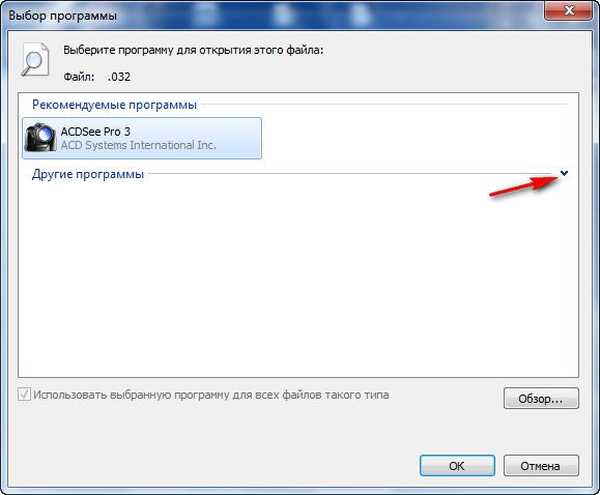 след това в прозореца на препоръчаните програми избираме тази, от която се нуждаем, и ОК,
след това в прозореца на препоръчаните програми избираме тази, от която се нуждаем, и ОК, 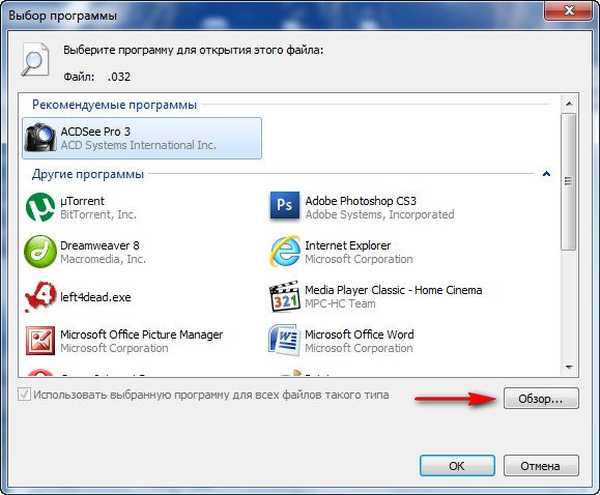 цялата програма по подразбиране отваряне на файлове с това разширение се преназначава. Ако програмата, от която се нуждаем, не е в това меню, щракнете върху Преглед и намерете ръчно папката на програмата, от която се нуждаете, потърсете .exe файла и щракнете върху отвори, това е всичко.
цялата програма по подразбиране отваряне на файлове с това разширение се преназначава. Ако програмата, от която се нуждаем, не е в това меню, щракнете върху Преглед и намерете ръчно папката на програмата, от която се нуждаете, потърсете .exe файла и щракнете върху отвори, това е всичко. Свързана статия: Как да премахнете асоциациите на файлове в Windows 10
Етикети за статия: Windows 7











